Tilføj en ny WhatsApp-kontakt ved hjælp af en tilpasset QR-kode

Se hvor nemt det er at tilføje en ny WhatsApp-kontakt ved hjælp af din tilpassede QR-kode for at spare tid og gemme kontakter som en professionel.
WhatsApp er den mest populære instant messaging-app derude. Alle, der bruger det, er klar over alle de fantastiske funktioner, det har at tilbyde. Lidt efter lidt tilføjer den flere funktioner, der gør den endnu mere attraktiv at bruge.
Men så meget popularitet kan ikke altid være solskin og slikkepinde. Nogle mennesker vil bruge WhatsApps popularitet til at prøve at skade dets brugere. Der er forskellige svindelnumre, du skal være opmærksom på, når du bruger WhatsApp. Hvilke er de?
Hvis du bruger WhatsApp meget, kan du blive fristet til at opgradere, hvis du havde chancen. Hvis den opgradering tillod dig at bruge forbedrede funktioner, som berømtheder bruger i øjeblikket, er der en god chance for, at du ville give den opgradering en chance.

Svindlerne vil sende dig et link, der hævder, at du ved at trykke på det får den eksklusive chance for at bruge den gyldne version af appen. Det, du får i stedet, er en enhed, der er inficeret med malware.
Du kan forblive sikker ved at vide, at WhatsApp aldrig vil sende dig et link, der beder dig om at bruge en anden app. Det er bedst, hvis du undgår at trykke på et link, hvis kilde ikke er klart kendt.
Hvis du får en kupon fra enten Asda, Tesco eller Marks & Spencer, skal du være forsigtig. Disse virksomheder udsender ikke værdibeviser, som du kan bruge. Beskeden kommer til at se ud som om den kommer fra en faktisk kontakt, men du kan se, om meddelelsen/voucheren er falsk.
Svindel er normalt ligeglad med grammatik og stavning. Desværre er det noget meget savner, da når du ser ordene fri, tjekker du jævnligt ikke om stavning og grammatik er korrekt.

WhatsApp vil aldrig bede dig om at betale for at holde din konto aktiv. Så hvis du får en besked, der fortæller dig, at du skal betale for at beholde din konto, kan du gå videre og ignorere den. Dette er et af de ældste svindelnumre, men det er en fidusbruger, der stadig falder for.
Fidusen vil være en besked, der beder dig videresende en besked til alle på din kontaktliste for at bekræfte alle aktive brugere. Beskeden vil også sige, at hvis du ikke videresender beskeden, vil du blive opkrævet.
Beskeden kan endda sige, at hvis du ikke videresender beskeden inden for 48 timer, vil din konto blive slettet. For at beskytte dig selv skal du ignorere og slette beskeden.

Denne fidus er en nyere. Du får en besked, der fortæller dig, at du har anmodet om at overføre dine kontakter til en anden enhed, men hvis du ikke anmodede om dette, ville det give dig et nummer, du kan ringe til.
Sørg for, at du ikke ringer til nummeret, da det er et premiumnummer. Overførsel af dine kontakter til en anden enhed kræver ikke, at du ringer til et nummer eller skal kontakte WhatsApp for at få hjælp.
Hvis du får en besked fra nogen, ved du det ikke, og de spørger eller fortæller dig, at du skal åbne enhver form for vedhæftet fil, lad være! Den vedhæftede fil indeholder malware, der vil inficere din enhed. Følg denne regel, og du vil forblive sikker fra alle ondsindede vedhæftede filer.
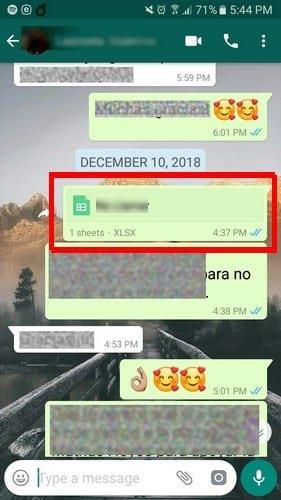
WhatsApp-fidusen, der foregår, kommer fra NDA (National Defense Academy) og NIA (National Investigation Agency). Den vedhæftede fil kommer til at se ægte ud, men det er bedst at slette den, hvis den er fra disse kilder eller fra nogen, du ikke kender.
Der vil altid være nogen, der forsøger at finde på en måde at få dig til at blive det næste offer for deres fidus. Du kan forblive sikker ved at have et godt antivirus på din enhed og læse op på de seneste svindelnumre. Desuden, hvis noget ikke virker rigtigt, så er det bedst ikke at trykke på det link.
Se hvor nemt det er at tilføje en ny WhatsApp-kontakt ved hjælp af din tilpassede QR-kode for at spare tid og gemme kontakter som en professionel.
Lydløs gruppetekstbeskeder i Android 11 for at holde notifikationer under kontrol for Beskeder-appen, WhatsApp og Telegram.
Fungerer WhatsApp Web ikke? Bare rolig. Her er nogle nyttige tips, du kan prøve for at få WhatsApp til at fungere igen.
Nogle brugere har klaget over, at WhatsApp ikke downloader mediefiler. Vi har undersøgt sagen og fundet fem løsninger.
Selvom WhatsApp er et fantastisk værktøj at have, kan du finde på at ville slippe af med din konto. Blot at afinstallere appen fjerner faktisk ikke
For de fleste telefonbrugere er det bedre at have deres apps og system til at bruge et mørkere farveskema – det er lettere for øjnene, mindre forstyrrende i et mørkere miljø,
For at lytte til lydbeskeder på WhatsApp uden at afsenderen ved det, skal du videresende beskeden til en anden eller aktivere flytilstand.
Lær, hvordan du svarer på en bestemt besked i Whatsapp.
Det er et velkendt faktum, at de fleste af de apps, der ejes af Facebook, nu har en "Stories"-funktion. Den er også til stede på WhatsApp i form af "WhatsApp-status". Desværre må de fleste brugere ty til at tage et skærmbillede.
At slå WhatsApp-chats fra kan give dig ro i sindet, når du har en tendens til at få mange beskeder. Du prøver at holde dig på toppen og svare lige så mange som dig
Tilføj noget liv til dine WhatsApp-klistermærker ved at tilføje noget lyd til dem. Her er hvordan.
Hader du ikke bare det, når du sender nogen en WhatsApp, og de tager evigheder om at se på beskeden? Enten ignorerer de dine beskeder, eller også gør de det
Grupper på WhatsApp er en fantastisk måde at dele information med og chatte med flere personer på én gang ... men mellem spam og grupper, der overlever deres
Før 2019 var den eneste måde at forhindre nogen i at tilføje en anden til en gruppe ved at blokere gruppens administratorer personligt. Dette udgjorde alle mulige
Lær, hvordan du finder ud af, om nogen har blokeret dig på WhatsApp, Instagram eller Facebook.
Hvad sker der, hvis du ikke accepterer WhatsApps nye vilkår og betingelser? Den er ikke køn.
Se, om WhatsApp deler dine private oplysninger med Facebook siden 2016. Der er dog tre dages ventetid.
Se, hvor nemt det er at sende lydbeskeder fra WhatsApp til Telegram og omvendt. Følg disse nemme trin.
Gør beskeder nemmere at læse ved at forstørre teksten på enhver WhatsApp-chat. Se, hvordan du kan gøre det.
Hvis du ikke kan sende billeder, videoer eller andre filer via WhatsApp, understøttes filformatet muligvis ikke. Eller det kan være en midlertidig fejl.
For at løse video lag problemer på Windows 11, opdater dine grafikdrivere til den nyeste version og deaktiver hardwareacceleration.
Vi har brugt lidt tid med Galaxy Tab S9 Ultra, og den er den perfekte tablet til at parre med din Windows PC eller Galaxy S23.
Lær hvordan du fremhæver tekst med farve i Google Slides appen med denne trin-for-trin vejledning til mobil og desktop.
Mange nyhedsartikler nævner det "mørke web", men meget få diskuterer faktisk, hvordan man får adgang til det. Dette skyldes hovedsageligt, at mange af de hjemmesider, der findes der, huser ulovligt indhold.
Indstil timere til Android-apps og hold brugen under kontrol, især når du har vigtigt arbejde, der skal gøres.
At vide, hvordan man ændrer privatlivsindstillingerne på Facebook på en telefon eller tablet, gør det lettere at administrere din konto.
Lær alt om PIP-tilstand i Google Chrome, og hvordan du aktiverer det for at se videoer i et lille billede-i-billede-vindue, ligesom du kan på dit TV.
Hav det sjovt i dine Zoom-møder med nogle sjove filtre, du kan prøve. Tilføj en halo eller se ud som en enhjørning i dine Zoom-møder med disse sjove filtre.
Opdag hvordan du nemt og hurtigt kan aktivere mørk tilstand for Skype på din Windows 11 computer på mindre end et minut.
Så, du har fået fat i denne slanke og kraftfulde enhed, og det er stort set alt, hvad du har drømt om, ikke? Men selv de bedste gadgets har brug for en pause.


























